[导读]:对视频画面进行自由缩放,现在就分享利用会声会影实现这一过程的具体操作方法,供朋友们参考使用。 92素材网小编推荐: 会声会影X9如何制作卷轴效果 会声会影如何将镜头...
对视频画面进行自由缩放,现在就分享利用会声会影实现这一过程的具体操作方法,供朋友们参考使用。
92素材网小编推荐:
会声会影X9如何制作卷轴效果
会声会影如何将镜头调转
会声会影x8的转场文件是在哪里

方法/步骤
首先执行开始-会声会影命令,启动该应用程序。

执行文件-将媒体文件插入到时间轴-插入视频命令,接着从对话框中选择视频,将其导入。
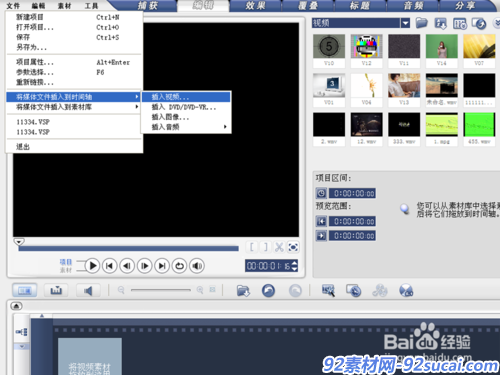
切换到覆盖菜单,将视频素材从视频轨拖拽到覆盖轨。

这个时候我们看到视频的周围出现了8个小正方形,拖拽正方形可以调整视频的大小。

调整好大小和位置,播放查看视频最终的效果,不合适的话可以重新调整。

分享菜单,从中选择创建视频文件命令,将文件导出即可完成操作。

92素材网小编推荐:
会声会影X6模板 活力动感彩色水墨晕染创意照片切换场景相册片头
会声会影X8模板 酷炫科技商务流星地图定位扫描渲染企业开场片头
会声会影X8模板 简洁唯美线条分割照片演绎动感电子相册幻灯片模
本文来自投稿,不代表微盟圈立场,如若转载,请注明出处:https://www.vm7.com/a/jc/114226.html







